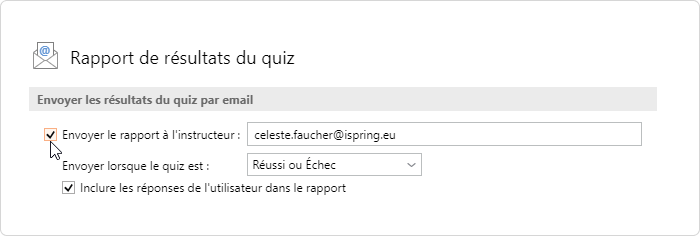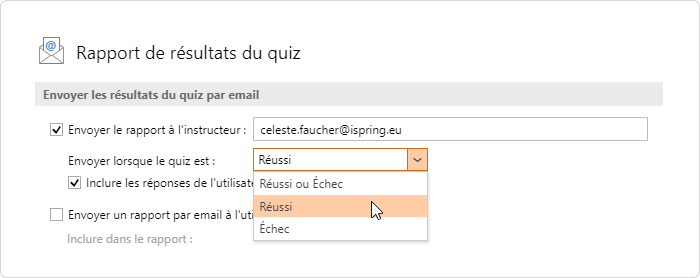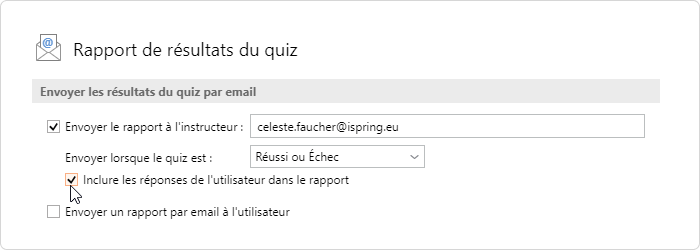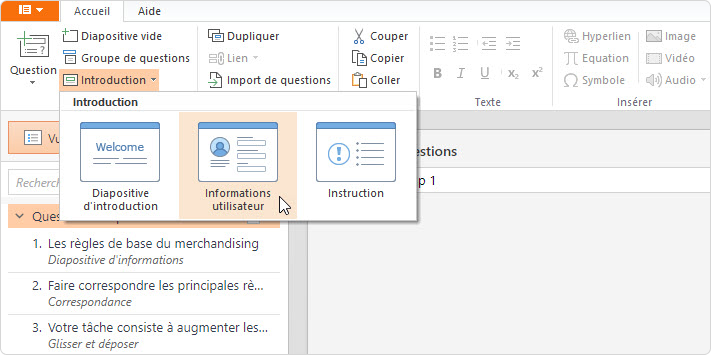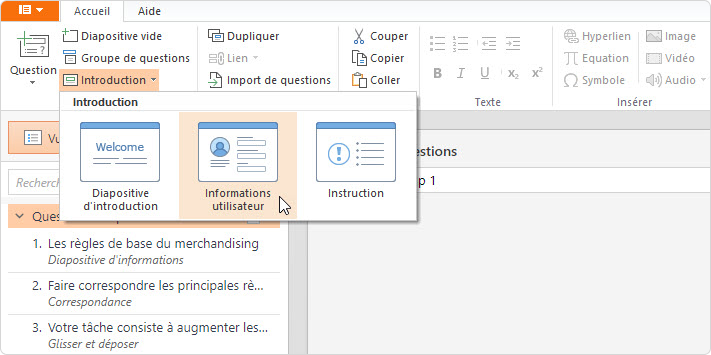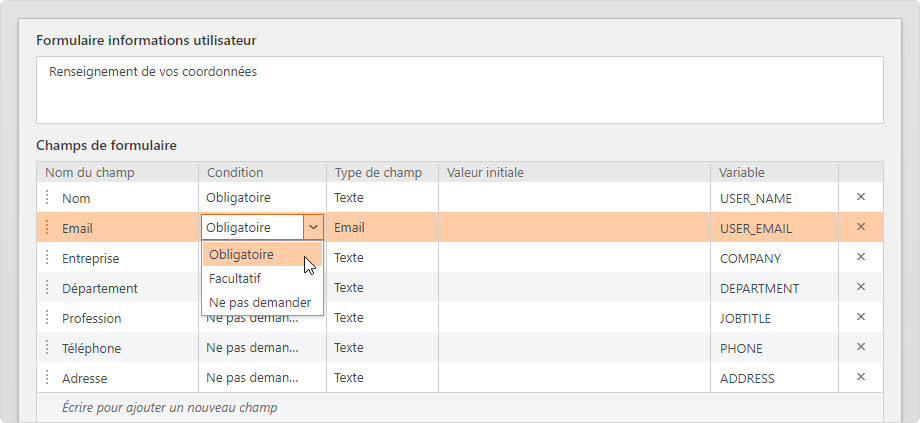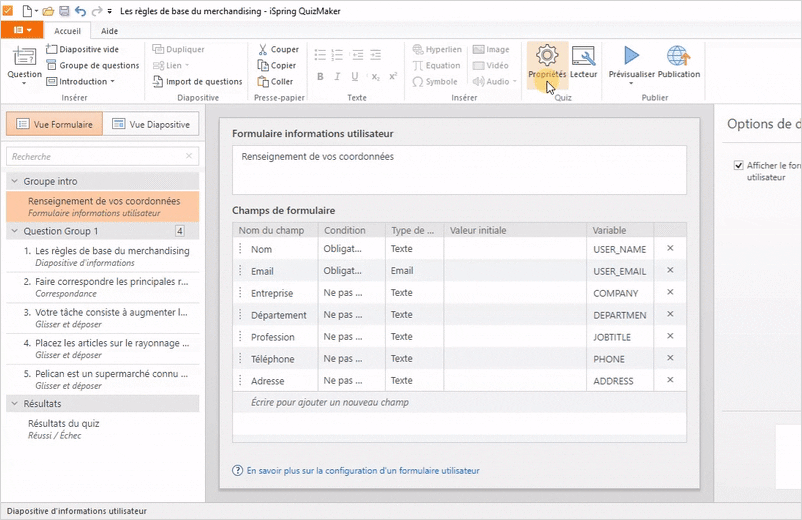...
Envoyer le rapport à l'instructeur
- Cochez la case Envoyer le rapport à l'instructeur et au formateur et saisissez une ou plusieurs adresses email dans le champ texte correspondant.
- Par défaut, le rapport sera envoyé lorsque le quiz est réussi ou échoué. Mais vous puvez aussi choisir Réussi ou Échec dans le menu.
- Si vous le souhaitez, vous pouvez inclure des choix individuels dans le rapport pour savoir ce que chaque participant a sélectionné pour ses réponses.
...
- Pour ajouter une diapositive, cliquez sur Introduction dans la barre d'outils et ajoutez une diapositive Informations utilisateur à votre quiz.
- La diapositive avec le formulaire Info Utilisateur sera ajoutée à la liste des diapositives du groupe Intro.
Cette diapositive contient des champs qui vous aideront à recueillir les informations personnelles des utilisateurs, comme leur adresse email, avant qu'ils ne commencent le quiz. Vous pouvez y sélectionner les champs à ajouter au formulaire. Assurez-vous que la condition du champ Email est réglée sur Obligatoire. - Ensuite, rendez-vous dans les Propriétés du quiz et configurez les détails de votre rapport. Pour ce faire, cliquez sur Propriétés dans la barre d'outils et allez à l'onglet Rapport.
- Cochez la case Envoyer un rapport par email à l'utilisateur.
- En outre, vous pouvez compléter votre rapport avec les détails suivants : réponses de l'utilisateur, réponses correctes et texte de retour, ou les désactiver et ne pas les inclure dans votre rapport.
- Une fois que tout est configuré, cliquez sur Enregistrer pour appliquer les changements.
- Vous pouvez maintenant publier votre quiz pour le tester et voir si le rapport contient toutes les informations nécessaires.